Python和Pycharm的安装
目录
安装Python
去Python官网下载Python软件,网址:https://www.python.org/

选择Downloads->Windows。
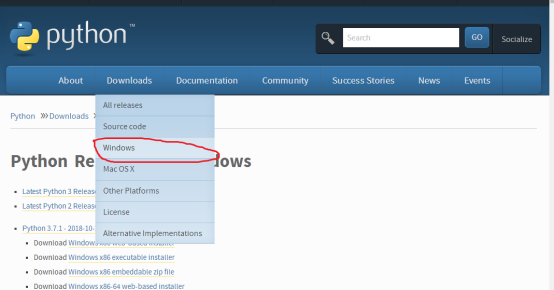
下载相应的Python版本。
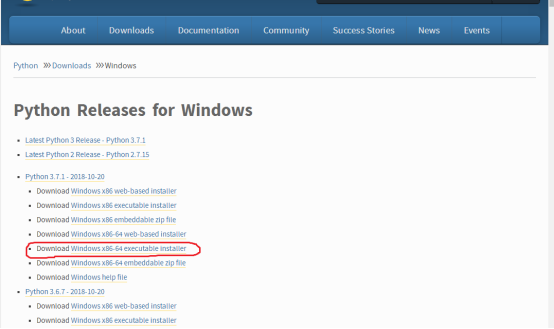
双击python-3.7.1-amd64.exe安装。
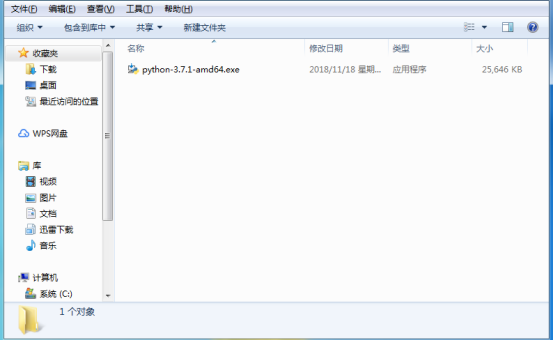
勾选Add Python 3.7 to PATH后,选择Install Now。
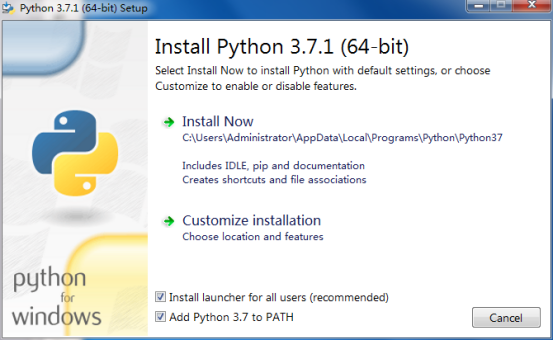
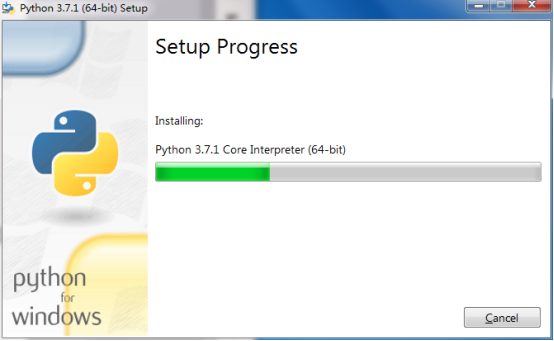
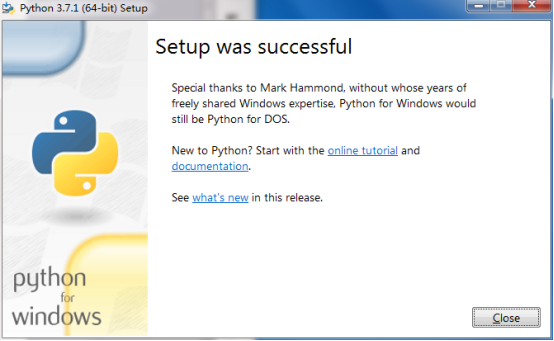
运行cmd,输入Python回车,如下图所示,说明Python安装成功。
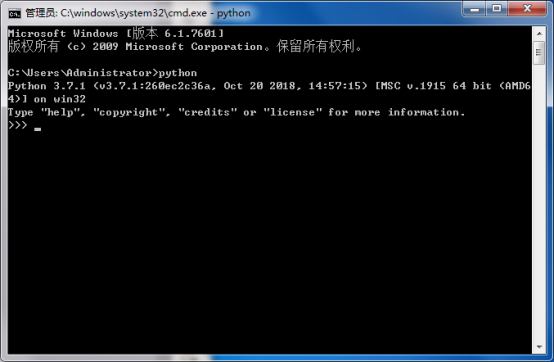
安装Pycharm IDE
去Pycharm官网下载软件,网址:http://www.jetbrains.com/pycharm/
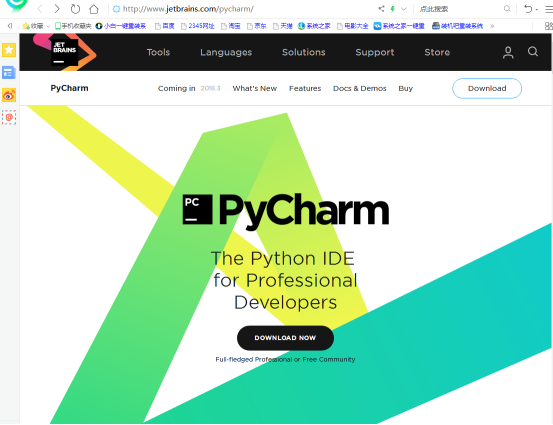
点击DOWNLOAD NOW,跳转后选择Professional版下载。
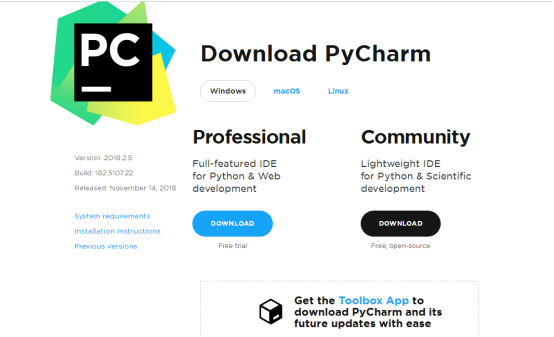
双击运行安装软件。
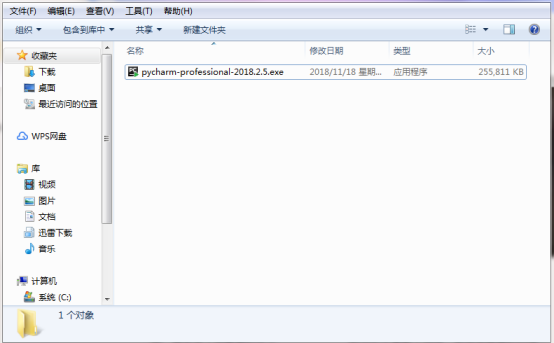

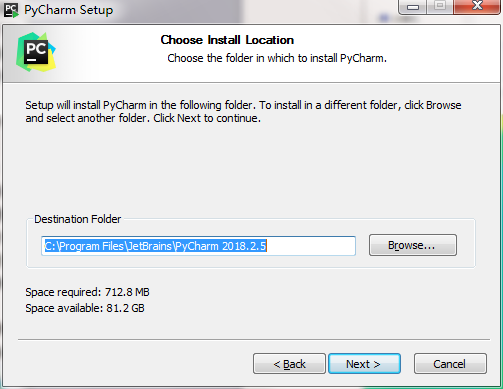
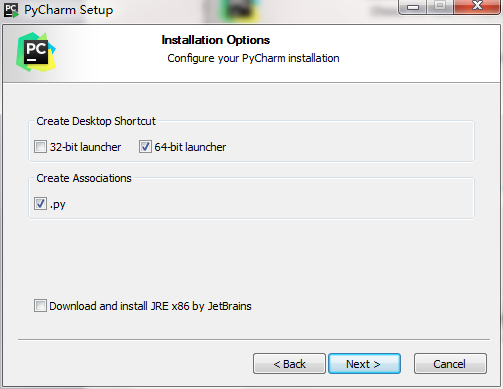
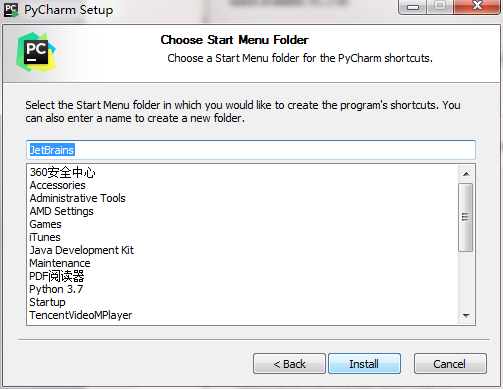
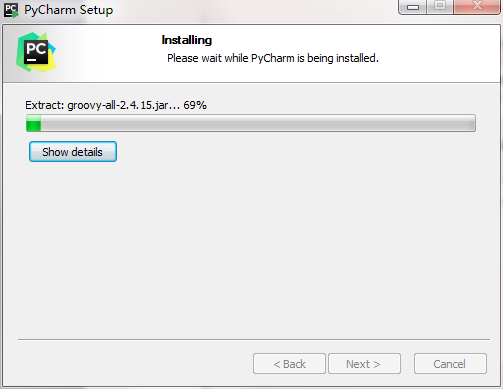
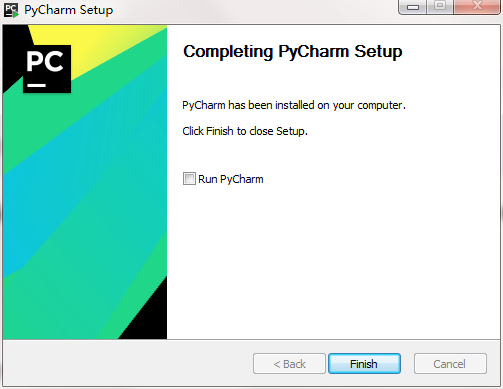
打开Pycharm软件,第一次打开会出现如下所示,选择不导入设置。

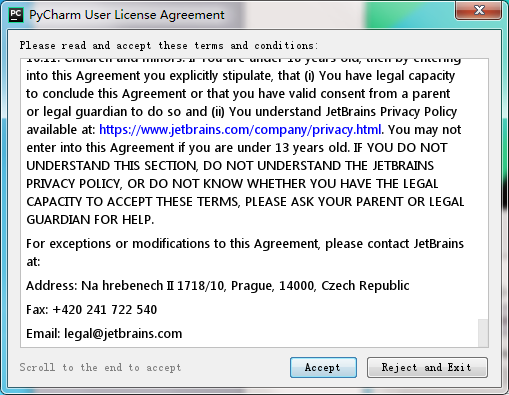
选择风格。
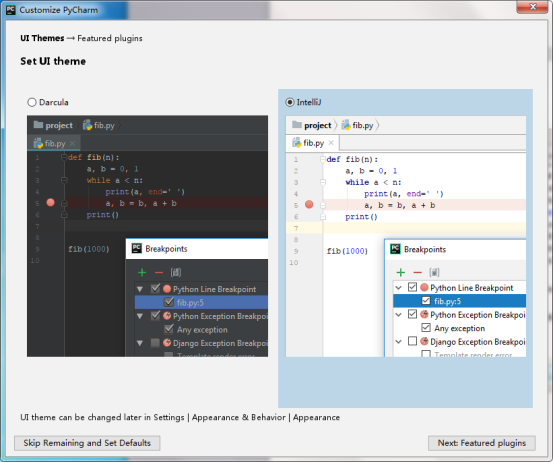
直接选择Start using PyCharm。
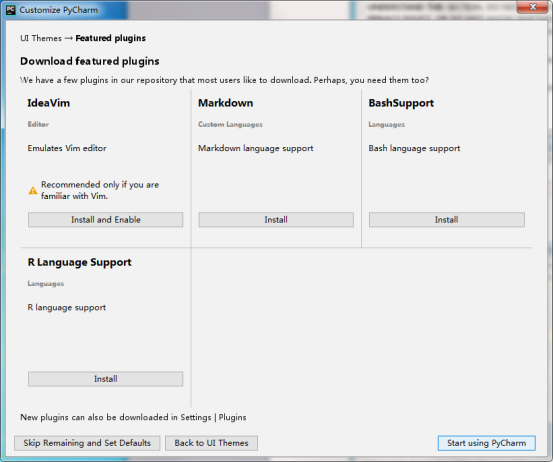
Pycharm是需要License的。
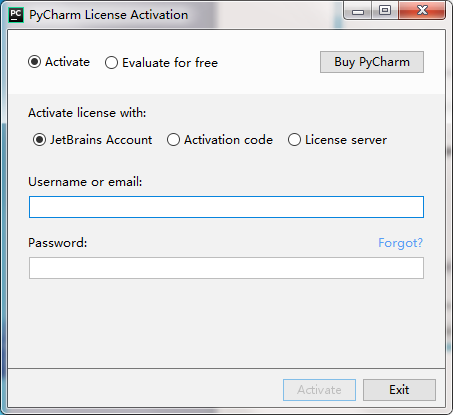
破解Pycharm
修改hosts文件,打开C:\Windows\System32\drivers\etc

打开hosts文件,将0.0.0.0 account.jetbrains.com 添加到文件最后一行。
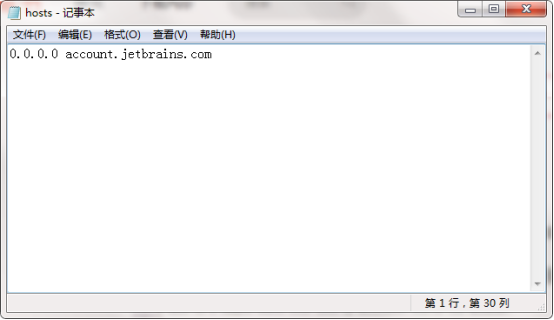
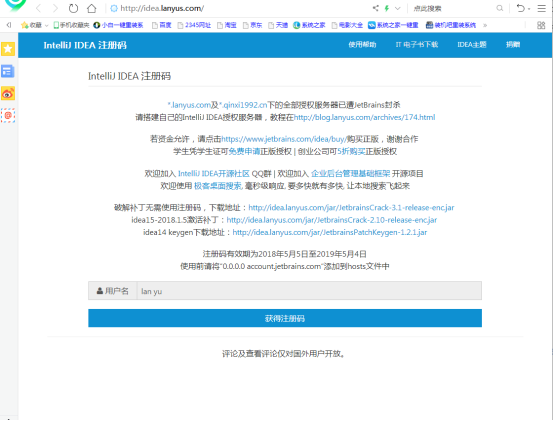
点击获得注册码并复制注册码。
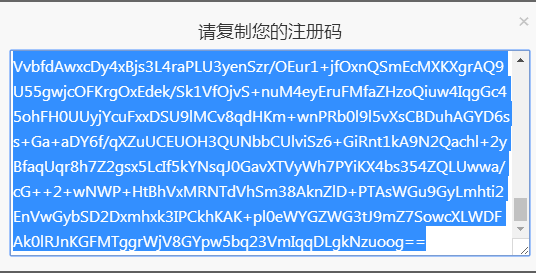
选择Activation code,将注册码粘贴到如下图所示的位置,最后点击OK。
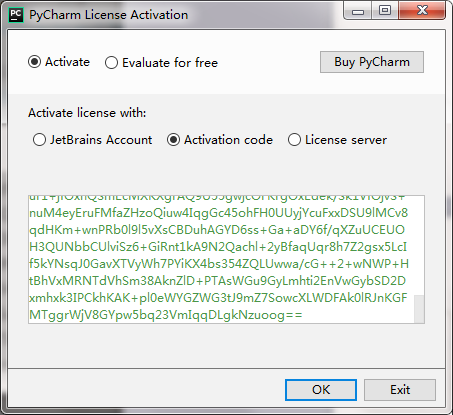
安装完成。
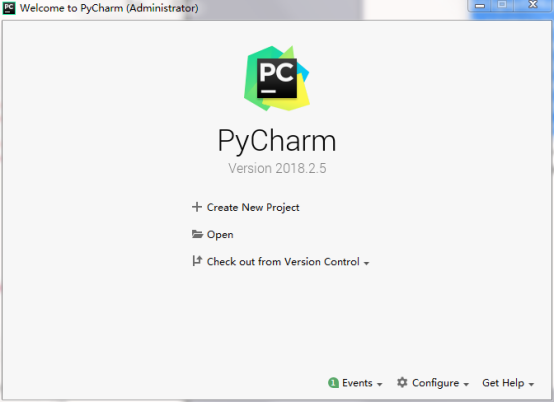
这样破解的软件是有时间限制的,软件只能使用到2019年的5月。
用Pycharm创建Python工程
运行JetBrains PyCharm 2018.2.5 x64软件,点击点击Create New Project。
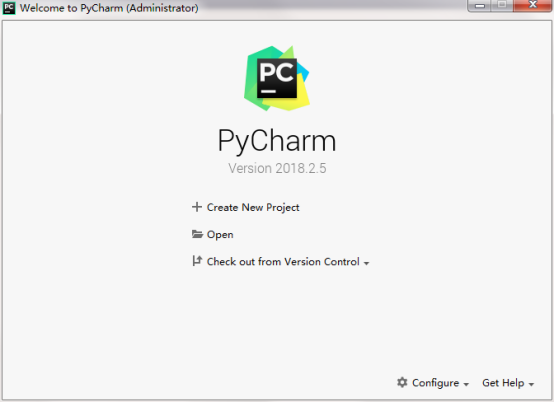
选择Pure Python,在Location中选择存放工程的目录,在下面选择编译器。
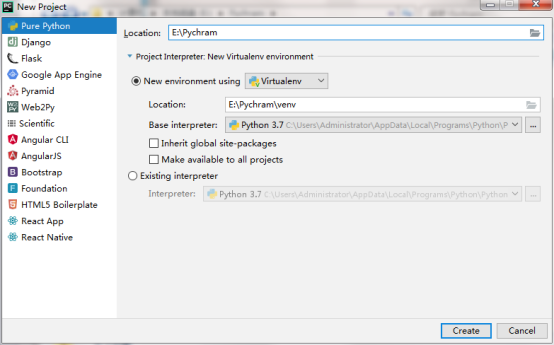
点击Create生成工程,如上图所示。
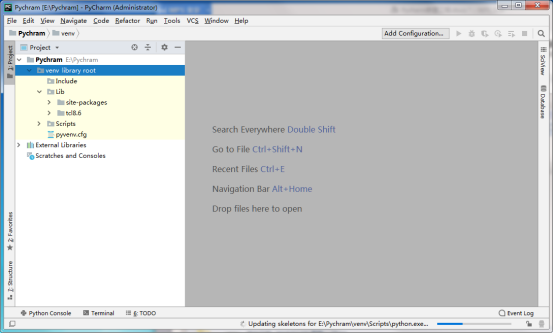
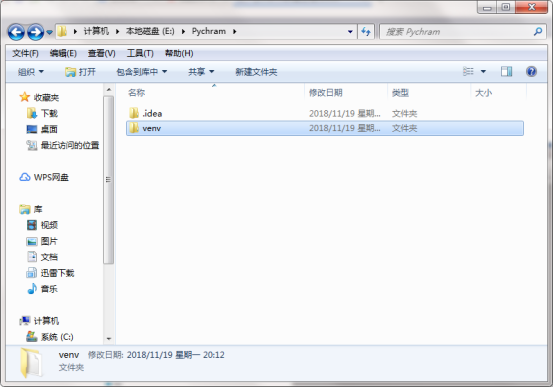
鼠标选中工程后右击选择New->Python File,创建Python文件。
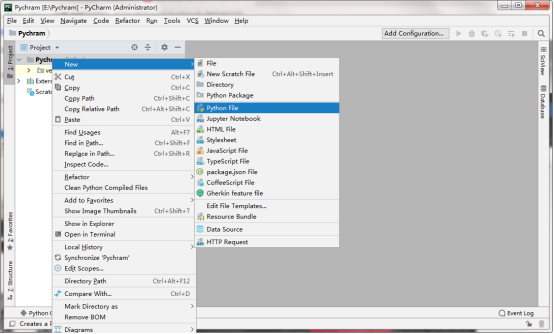
输入文件名,点击OK。

工程如下显示。

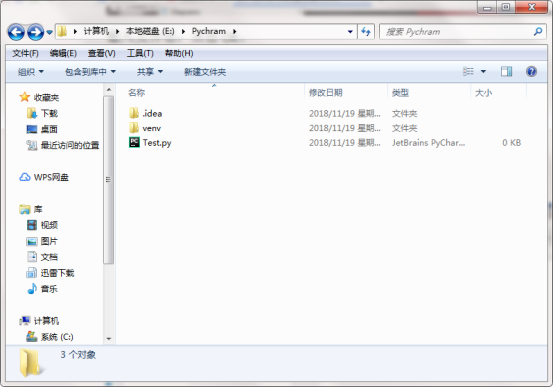
可以在文件中输入Python代码,然后在文件区右击鼠标选择Run,就可以看到程序运行了。
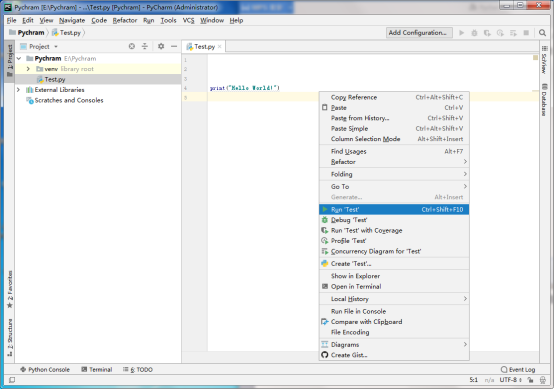
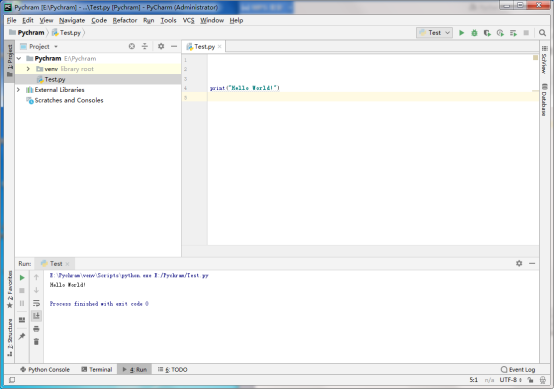



 浙公网安备 33010602011771号
浙公网安备 33010602011771号